ubuntu英文locale设置总结精选.docx
《ubuntu英文locale设置总结精选.docx》由会员分享,可在线阅读,更多相关《ubuntu英文locale设置总结精选.docx(10页珍藏版)》请在冰豆网上搜索。
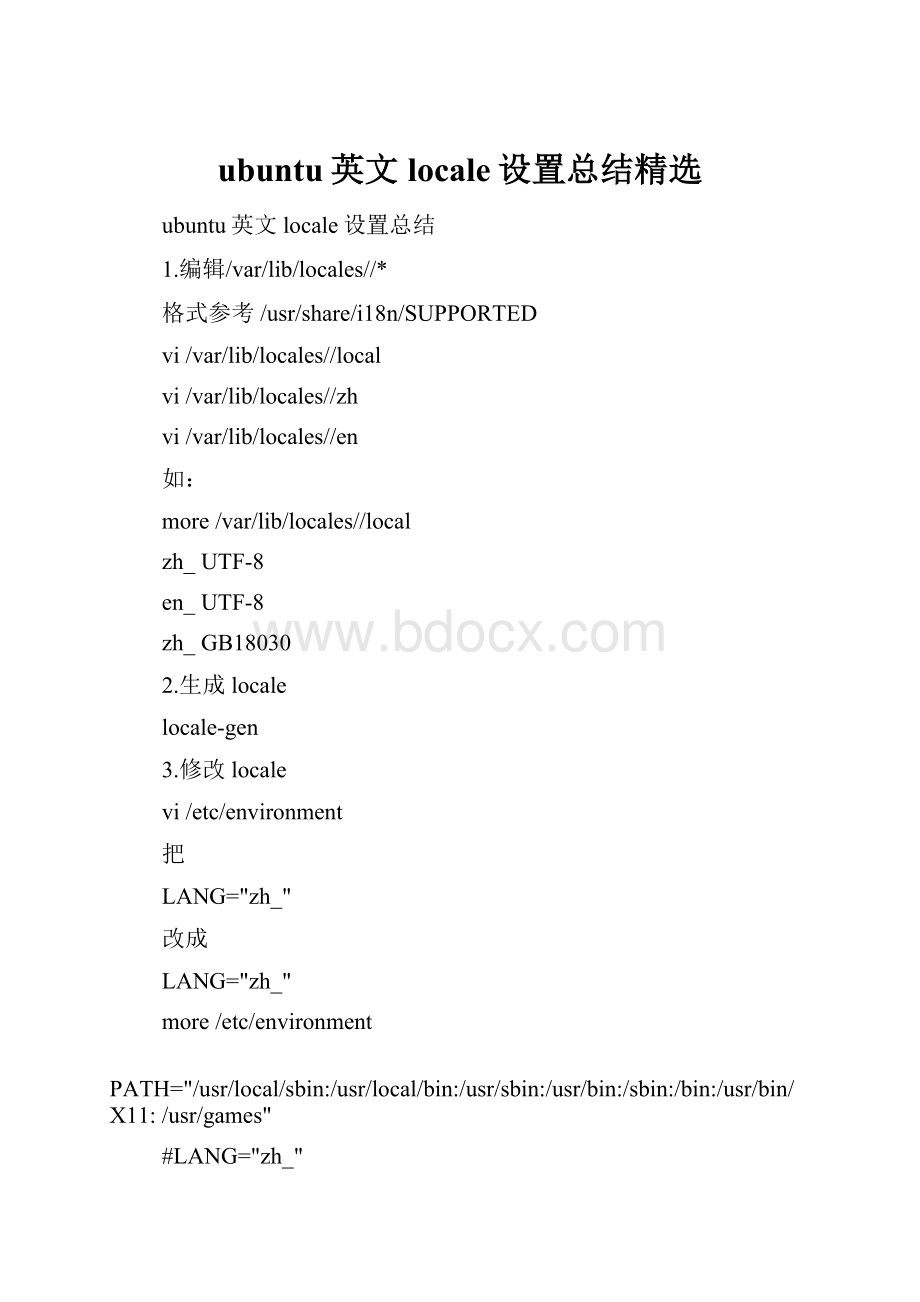
ubuntu英文locale设置总结精选
ubuntu英文locale设置总结
1.编辑/var/lib/locales//*
格式参考/usr/share/i18n/SUPPORTED
vi/var/lib/locales//local
vi/var/lib/locales//zh
vi/var/lib/locales//en
如:
more/var/lib/locales//local
zh_UTF-8
en_UTF-8
zh_GB18030
2.生成locale
locale-gen
3.修改locale
vi/etc/environment
把
LANG="zh_"
改成
LANG="zh_"
more/etc/environment
PATH="/usr/local/sbin:
/usr/local/bin:
/usr/sbin:
/usr/bin:
/sbin:
/bin:
/usr/bin/X11:
/usr/games"
#LANG="zh_"
LANG="zh_"
LANGUAGE="zh_CN:
zh:
en_US:
en"
CLASSPATH=.:
/usr/lib/jvm//lib
JAVA_HOME=/usr/lib/jvm/
4.重新启动或切换下运行级别,查看locale
root@1006:
~#locale
LANG=zh_
LANGUAGE=zh_CN:
zh:
en_US:
en
LC_CTYPE="zh_"
LC_NUMERIC="zh_"
LC_TIME="zh_"
LC_COLLATE="zh_"
LC_MONETARY="zh_"
LC_MESSAGES="zh_"
LC_PAPER="zh_"
LC_NAME="zh_"
LC_ADDRESS="zh_"
LC_TELEPHONE="zh_"
LC_MEASUREMENT="zh_"
LC_IDENTIFICATION="zh_"
LC_ALL=
5.登陆界面的选项里
默认语言也要相应改选成zh_,这样ubuntu就完全被中文化了,zh_是目前最标准国家强制要求的中文编码。
[转载]Ubuntu下修改系统默认语言为简体中文
1.首先要安装中文的支持,安装:
language-selector,language-env,language-pack-zh包,运行:
sudoapt-getinstalllanguage-selectorlanguage-envlanguage-pack-zh。
2.然后使安装生效,配置区域,运行:
dpkg-reconfigurelocales
Generatinglocales...
en_..done
zh_..up-to-date
zh_..up-to-date
zh_..up-to-date
zh_..up-to-date
Generationcomplete.
Currentdefaulttimezone:
'US/Eastern'.
3.设定locale,将本地默认语言改为中文,设定locale就是设定12大类的locale分类属性,即12个LC_*。
除了这12个变量可以设定以外,为了简便起见,还有两个变量:
LC_ALL和LANG。
它们之间有一个优先级的关系:
LC_ALL>LC_*>LANG。
我们只要设定LC_ALL=zh_,不管LC_*和LANG设定成什么值,它们都会被强制服从LC_ALL的设定,成为zh_。
支持GB18030、GBK和GB2312编码
1.配置系统环境
执行sudovi/var/lib/locales//zh
加入以下配置参数
zh_GB18030
zh_GBK
zh_GB2312
zh_GB18031
zh_BIG5
zh_BIG5
2.然后执行sudolocale-gen,生成locale。
提示以下信息,成功了
Generatinglocales...
en_..done
zh_..done
zh_..done
zh_..done
zh_..up-to-date
zh_..up-to-date
zh_..up-to-date
zh_..up-to-date
Generationcomplete.
3.注意修改一些文件:
/etc/profile:
exportLC_ALL="zh_"
/etc/default/locale:
#LANG="zh_"
#LANGUAGE="zh_CN:
zh"
LC_ALL="zh_"
LANG="zh_"
LANGUAGE="zh_:
zh_:
zh_CN"
SUPPORTED="zh_:
zh_CN:
zh:
en_:
en_US:
en"
SYSFONT="lat0-sun16"
SYSFONTACM="8859-15"
以及用户自己的profile等。
关于文件名的乱码:
作为ubuntu重要组成部分的gnome是基于glib库的,在glib的函数里,默认读写文件名的编码选项是utf8,所以使用gtk或是gnome程序创建的中文文件名仍然是uft8编码的,可以通过下面的方法验证,在nautilus中进入/home/用户文件夹,右键创建文件夹,取一个中文名字,在终端中ls显示,会发现这个文件夹是乱码,将终端的编码切换为uft8,发现至少可以部分正常显示,说明文件夹的编码是uft8。
其实glib提供了两个宏,只要正确的设置,就可以告诉gnome程序,用户要读取的文件名的编码是哪一种多字编码方案,那么文件函数完全可以采用gb18030的编码。
使用gdm启动Gnome的写入用户主目录的.profile文件,当gnome启动后,会读取这个文件里面的设置。
添加以下内容:
exportG_FILENAME_ENCODING=GB18030
exportG_BROKEN_FILENAMES=1
这是告诉使用了glibc的程序,系统文件名的默认编码是gb18030,重启后,再用上面的方法实验,会发现终端里面和nautilus中显示的文件名已经是一致的了。
Locale是某一个地域内的人们的语言习惯和文化传统和生活习惯,是根据计算机用户所使用的语言,所在国家或者地区,以及当地的文化传统所定义的一个软件运行时的语言环境。
[yintel@ubuntu~]$locale
LANG=en_
LC_CTYPE="en_"
LC_NUMERIC="en_"
LC_TIME="en_"
LC_COLLATE="en_"
LC_MONETARY="en_"
LC_MESSAGES="en_"
LC_PAPER="en_"
LC_NAME="en_"
LC_ADDRESS="en_"
LC_TELEPHONE="en_"
LC_MEASUREMENT="en_"
LC_IDENTIFICATION="en_"
LC_ALL=en_
locale把按照所涉及到的文化传统的各个方面分成12个大类,这12个大类分别是:
1、语言符号及其分类
2、数字
3、比较和排序习惯
4、时间显示格式
5、货币单位
6、信息主要是提示信息,错误信息,状态信息,标题,标签,按钮和菜单等
7、姓名书写方式
8、地址书写方式
9、电话号码书写方式
10、度量衡表达方式
11、默认纸张尺寸大小
12、对locale自身包含信息的概述。
Locale是软件在运行时的语言环境,它包括语言,地域和字符集。
一个locale的书写格式为:
语言[_地域[.字符集]]。
完全的locale表达方式是[语言[_地域][.字符集][@修正值]。
zh_=中文_中华人民共和国+国标2312字符集。
locale的设定:
LC_ALL和LANG优先级的关系:
LC_ALL>LC_*>LANG
1、如果需要一个纯中文的系统的话,设定LC_ALL=zh_,或者LANG=zh_都可以。
2、如果只想要一个可以输入中文的环境,而保持菜单、标题,系统信息等等为英文界面,那么只需要设定LC_CTYPE=zh_,LANG=en_就可以了。
3、假如什么也不做的话,也就是LC_ALL,LANG和LC_*均不指定特定值的话,系统将采用POSIX作为lcoale,也就是Clocale。
LANG和LANGUAGE的区别:
LANG-SpecifiesthedefaultlocaleforallunsetlocalevariablesLANGUAGE-Mostprogramsusethisforthelanguageofitsinterface
LANGUAGE是设置应用程序的界面语言。
而LANG是优先级很低的一个变量,它指定所有与locale有关的变量的默认值
Mapcharacter
#CP1255IW8MSWIN1255
#EUC-JPJA16EUC
#EUC-KRKO16KSC5601
#EUC-TWZHT32EUC
#GB18030ZHS32GB18030
#GB2312ZHS16CGB231280
#GBKZHS16GBK
#TIS-620TH8TISASCII
#KOI8-RCL8KOI8R
#KOI8-UCL8KOI8U
#UTF-8AL32UTF8
#ISO-8859-1WE8ISO8859P1
#ISO-8859-2EE8ISO8859P2
#ISO-8859-3SE8ISO8859P3
#ISO-8859-4NEE8ISO8859P4
#ISO-8859-5CL8ISO8859P5
#ISO-8859-6AR8ISO8859P6
#ISO-8859-7EL8ISO8859P7
#ISO-8859-8IW8ISO8859P8
#ISO-8859-9WE8ISO8859P9
#ISO-8859-13BLT8ISO8859P13
#ISO-8859-14CEL8ISO8859P14
#ISO-8859-15WE8ISO8859P15
#BIG5ZHT16BIG5
#BIG5-HKSCSZHT16HKSCS
#CP1251CL8MSWIN1251
#CP1255IW8MSWIN1255
#EUC-JPJA16EUC
#EUC-KRKO16KSC5601
#EUC-TWZHT32EUC
#GB18030ZHS32GB18030
CP1255IW8MSWIN1255
#EUC-JPJA16EUC
#EUC-KRKO16KSC5601
#EUC-TWZHT32EUC
#GB18030ZHS32GB1803
英文版安装中文输入法
1、sudoapt-getinstallibus#ibus输入法框架,可能提示已经安装,不影响,继续...
2、sudoapt-getinstallibus-pinyin#安装ibus拼音输入法
3、英语环境下默认输入法不启动,启动方法:
SystemSettings->LanguageSupport->Keyboardinputmethodsystem,点击下拉项,选择ibus,重启
4、点击右上角的小键盘,Prenferences->InputMethod->selectaninputmethod->Chinese->pinyin,然后点击右侧add
5、Ctrl+space切换输入法选中上面的Customize
Ubuntu更改语言环境设置
打开“语言支持”对话框。
单击主菜单中的“系统-->系统管理-->语言支持”
选择下方的
Install/removeLanguages
在“支持的语言”列表中找到“汉语”,在右端打上勾。
并在Componets哪里勾选下面的3项设置
弹出对话框,输入管理员密码
安装语言包过程?
?
安装完后重启,系统变成中文
对于ubuntuserver,可能就要适应英文环境了,面对一个纯英文的文本界面吧!
如果安装过程中选择了中文界面,则ubuntu会自动将安装够的系统语言配置为中文,但是没有安装汉字系统,汉字是无法显示的,只能显示乱码。
我们需要修改配置文件/etc/default/locale
中文设置为:
LANG="zh_"
LANGUAGE="zh_CN:
zh"
修改为:
LANG="en_"
LANGUAGE="en_US:
en"
重启之后就好了
/var/lib/locales/
localezh-hans
/usr/lib/locale
zh_zh_
locale-gen--purge
dpkg-reconfigurelocales
cp/usr/share/i18n/SUPPORTED/var/lib/locales//